OPEL ADAM 2017.5 Інструкція з експлуатації інформаційно-розважальної системи (in Ukrainian)
Manufacturer: OPEL, Model Year: 2017.5, Model line: ADAM, Model: OPEL ADAM 2017.5Pages: 127, PDF Size: 2.17 MB
Page 51 of 127
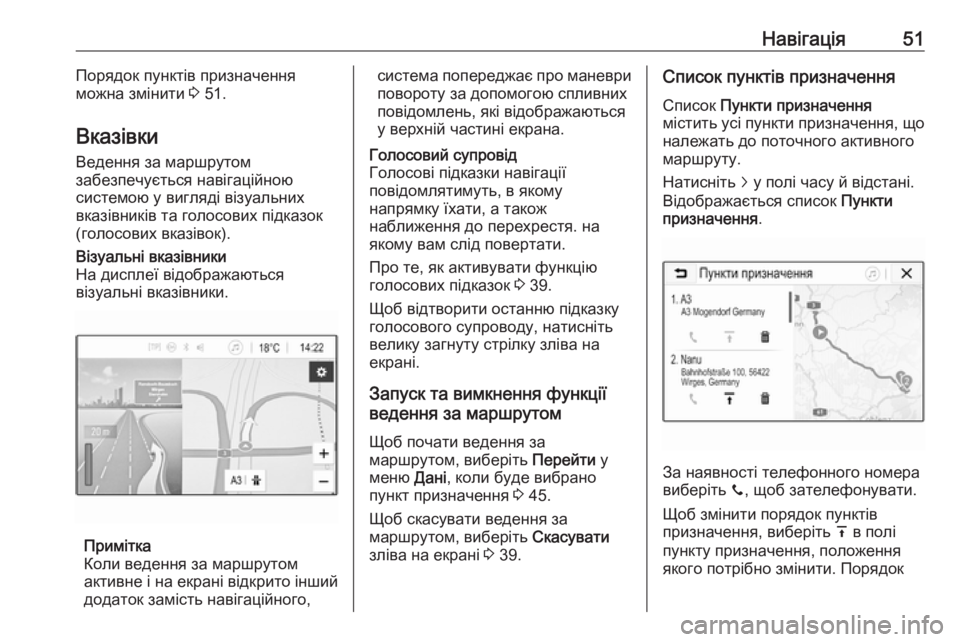
Навігація51Порядок пунктів призначення
можна змінити 3 51.
Вказівки
Ведення за маршрутом
забезпечується навігаційною
системою у вигляді візуальних
вказівників та голосових підказок (голосових вказівок).Візуальні вказівники
На дисплеї відображаються
візуальні вказівники.
Примітка
Коли ведення за маршрутом
активне і на екрані відкрито інший
додаток замість навігаційного,
система попереджає про маневри
повороту за допомогою спливних
повідомлень, які відображаються у верхній частині екрана.Голосовий супровід
Голосові підказки навігації
повідомлятимуть, в якому
напрямку їхати, а також
наближення до перехрестя. на
якому вам слід повертати.
Про те, як активувати функцію
голосових підказок 3 39.
Щоб відтворити останню підказку
голосового супроводу, натисніть
велику загнуту стрілку зліва на
екрані.
Запуск та вимкнення функції
ведення за маршрутом
Щоб почати ведення за
маршрутом, виберіть Перейти у
меню Дані, коли буде вибрано
пункт призначення 3 45.
Щоб скасувати ведення за
маршрутом, виберіть Скасувати
зліва на екрані 3 39.
Список пунктів призначення
Список Пункти призначення
містить усі пункти призначення, що належать до поточного активного
маршруту.
Натисніть j у полі часу й відстані.
Відображається список Пункти
призначення .
За наявності телефонного номера
виберіть y, щоб зателефонувати.
Щоб змінити порядок пунктів
призначення, виберіть h в полі
пункту призначення, положення якого потрібно змінити. Порядок
Page 52 of 127
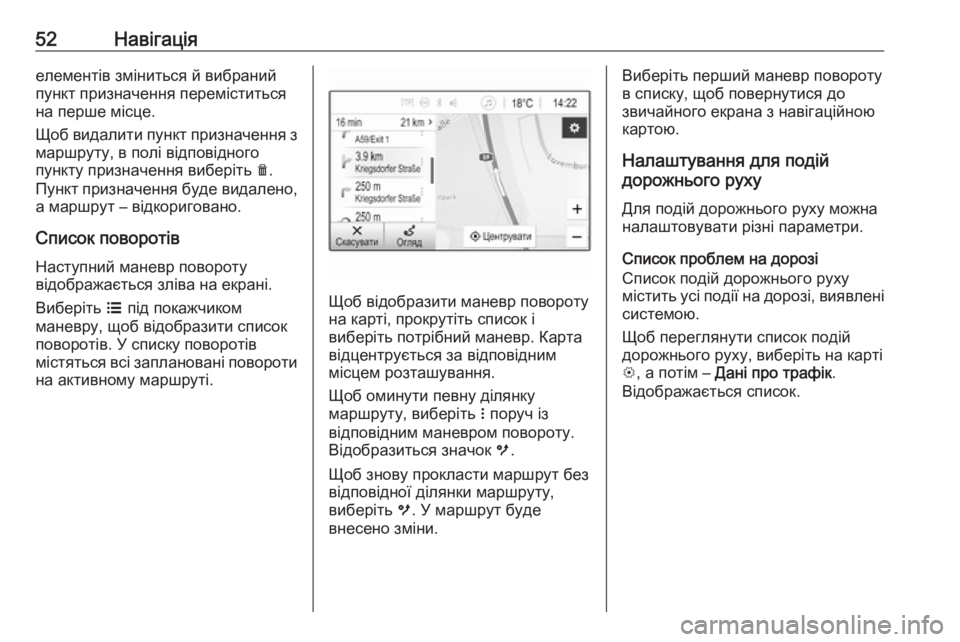
52Навігаціяелементів зміниться й вибраний
пункт призначення переміститься
на перше місце.
Щоб видалити пункт призначення з маршруту, в полі відповідного
пункту призначення виберіть e.
Пункт призначення буде видалено,
а маршрут – відкориговано.
Список поворотівНаступний маневр повороту
відображається зліва на екрані.
Виберіть a під покажчиком
маневру, щоб відобразити список
поворотів. У списку поворотів
містяться всі заплановані повороти
на активному маршруті.
Щоб відобразити маневр повороту
на карті, прокрутіть список і
виберіть потрібний маневр. Карта
відцентрується за відповідним
місцем розташування.
Щоб оминути певну ділянку
маршруту, виберіть n поруч із
відповідним маневром повороту.
Відобразиться значок m.
Щоб знову прокласти маршрут без
відповідної ділянки маршруту,
виберіть m. У маршрут буде
внесено зміни.
Виберіть перший маневр повороту в списку, щоб повернутися до
звичайного екрана з навігаційною
картою.
Налаштування для подій
дорожнього руху
Для подій дорожнього руху можна
налаштовувати різні параметри.
Список проблем на дорозі
Список подій дорожнього руху
містить усі події на дорозі, виявлені
системою.
Щоб переглянути список подій дорожнього руху, виберіть на карті L , а потім – Дані про трафік .
Відображається список.
Page 53 of 127
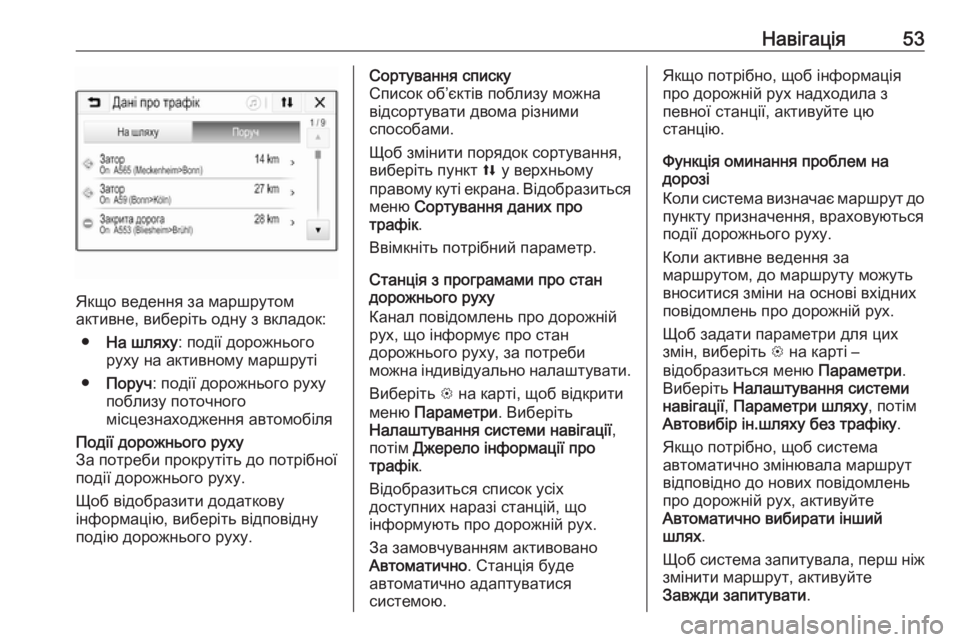
Навігація53
Якщо ведення за маршрутом
активне, виберіть одну з вкладок:
● На шляху : події дорожнього
руху на активному маршруті
● Поруч : події дорожнього руху
поблизу поточного
місцезнаходження автомобіля
Події дорожнього руху
За потреби прокрутіть до потрібної
події дорожнього руху.
Щоб відобразити додаткову
інформацію, виберіть відповідну
подію дорожнього руху.Сортування списку
Список об’єктів поблизу можна
відсортувати двома різними
способами.
Щоб змінити порядок сортування, виберіть пункт l у верхньому
правому куті екрана. Відобразиться
меню Сортування даних про
трафік .
Ввімкніть потрібний параметр.
Станція з програмами про стан
дорожнього руху
Канал повідомлень про дорожній
рух, що інформує про стан
дорожнього руху, за потреби
можна індивідуально налаштувати.
Виберіть L на карті, щоб відкрити
меню Параметри . Виберіть
Налаштування системи навігації ,
потім Джерело інформації про
трафік .
Відобразиться список усіх
доступних наразі станцій, що
інформують про дорожній рух.
За замовчуванням активовано Автоматично . Станція буде
автоматично адаптуватися
системою.Якщо потрібно, щоб інформація
про дорожній рух надходила з
певної станції, активуйте цю
станцію.
Функція оминання проблем на
дорозі
Коли система визначає маршрут до пункту призначення, враховуються
події дорожнього руху.
Коли активне ведення за
маршрутом, до маршруту можуть
вноситися зміни на основі вхідних
повідомлень про дорожній рух.
Щоб задати параметри для цих
змін, виберіть L на карті –
відобразиться меню Параметри.
Виберіть Налаштування системи
навігації , Параметри шляху , потім
Автовибір ін.шляху без трафіку .
Якщо потрібно, щоб система
автоматично змінювала маршрут
відповідно до нових повідомлень
про дорожній рух, активуйте
Автоматично вибирати інший
шлях .
Щоб система запитувала, перш ніж
змінити маршрут, активуйте
Завжди запитувати .
Page 54 of 127
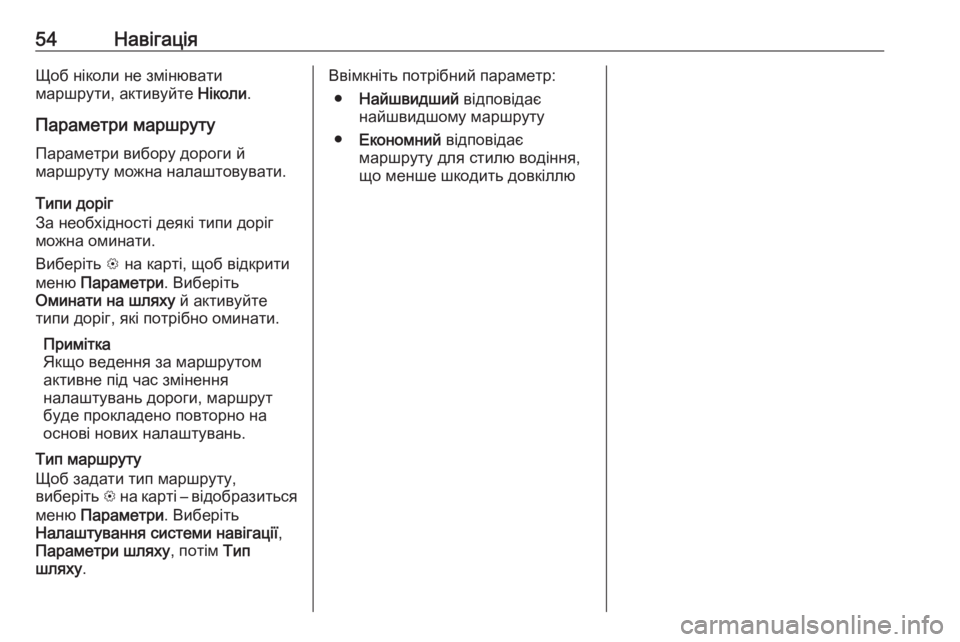
54НавігаціяЩоб ніколи не змінювати
маршрути, активуйте Ніколи.
Параметри маршруту
Параметри вибору дороги й
маршруту можна налаштовувати.
Типи доріг
За необхідності деякі типи доріг
можна оминати.
Виберіть L на карті, щоб відкрити
меню Параметри . Виберіть
Оминати на шляху й активуйте
типи доріг, які потрібно оминати.
Примітка
Якщо ведення за маршрутом
активне під час змінення
налаштувань дороги, маршрут
буде прокладено повторно на
основі нових налаштувань.
Тип маршруту
Щоб задати тип маршруту,
виберіть L на карті – відобразиться
меню Параметри . Виберіть
Налаштування системи навігації ,
Параметри шляху , потім Тип
шляху .Ввімкніть потрібний параметр:
● Найшвидший відповідає
найшвидшому маршруту
● Економний відповідає
маршруту для стилю водіння, що менше шкодить довкіллю
Page 55 of 127
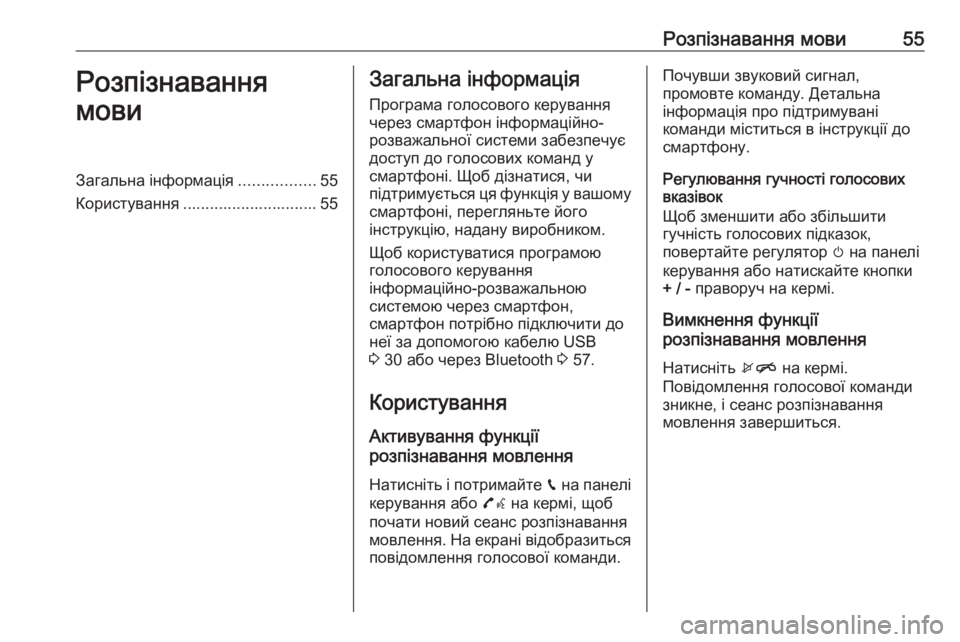
Розпізнавання мови55Розпізнавання
мовиЗагальна інформація .................55
Користування .............................. 55Загальна інформація
Програма голосового керування
через смартфон інформаційно-
розважальної системи забезпечує
доступ до голосових команд у
смартфоні. Щоб дізнатися, чи
підтримується ця функція у вашому
смартфоні, перегляньте його
інструкцію, надану виробником.
Щоб користуватися програмою
голосового керування
інформаційно-розважальною
системою через смартфон,
смартфон потрібно підключити до
неї за допомогою кабелю USB
3 30 або через Bluetooth 3 57.
Користування Активування функції
розпізнавання мовлення
Натисніть і потримайте g на панелі
керування або 7w на кермі, щоб
почати новий сеанс розпізнавання
мовлення. На екрані відобразиться повідомлення голосової команди.Почувши звуковий сигнал,
промовте команду. Детальна
інформація про підтримувані
команди міститься в інструкції до
смартфону.
Регулювання гучності голосових
вказівок
Щоб зменшити або збільшити
гучність голосових підказок,
повертайте регулятор m на панелі
керування або натискайте кнопки + / - праворуч на кермі.
Вимкнення функції
розпізнавання мовлення
Натисніть xn на кермі.
Повідомлення голосової команди зникне, і сеанс розпізнавання
мовлення завершиться.
Page 56 of 127
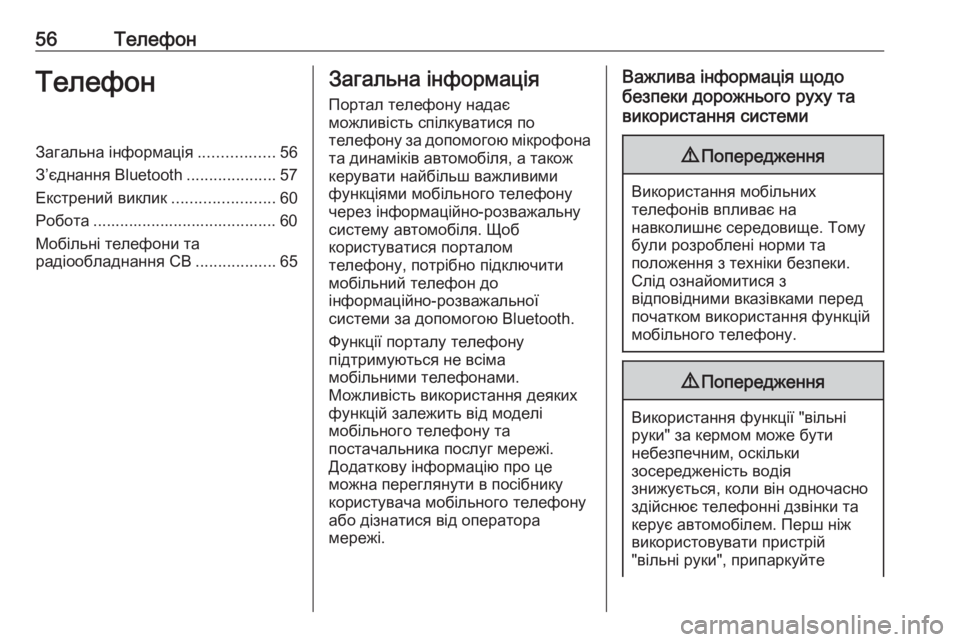
56ТелефонТелефонЗагальна інформація.................56
З’єднання Bluetooth ....................57
Екстрений виклик .......................60
Робота ......................................... 60
Мобільні телефони та
радіообладнання CB ..................65Загальна інформація
Портал телефону надає
можливість спілкуватися по
телефону за допомогою мікрофона
та динаміків автомобіля, а також
керувати найбільш важливими
функціями мобільного телефону
через інформаційно-розважальну
систему автомобіля. Щоб
користуватися порталом
телефону, потрібно підключити
мобільний телефон до
інформаційно-розважальної
системи за допомогою Bluetooth.
Функції порталу телефону
підтримуються не всіма
мобільними телефонами.
Можливість використання деяких
функцій залежить від моделі
мобільного телефону та
постачальника послуг мережі.
Додаткову інформацію про це
можна переглянути в посібнику
користувача мобільного телефону
або дізнатися від оператора
мережі.Важлива інформація щодо
безпеки дорожнього руху та
використання системи9 Попередження
Використання мобільних
телефонів впливає на
навколишнє середовище. Тому
були розроблені норми та
положення з техніки безпеки.
Слід ознайомитися з
відповідними вказівками перед
початком використання функцій
мобільного телефону.
9 Попередження
Використання функції "вільні
руки" за кермом може бути
небезпечним, оскільки
зосередженість водія
знижується, коли він одночасно
здійснює телефонні дзвінки та
керує автомобілем. Перш ніж
використовувати пристрій
"вільні руки", припаркуйте
Page 57 of 127
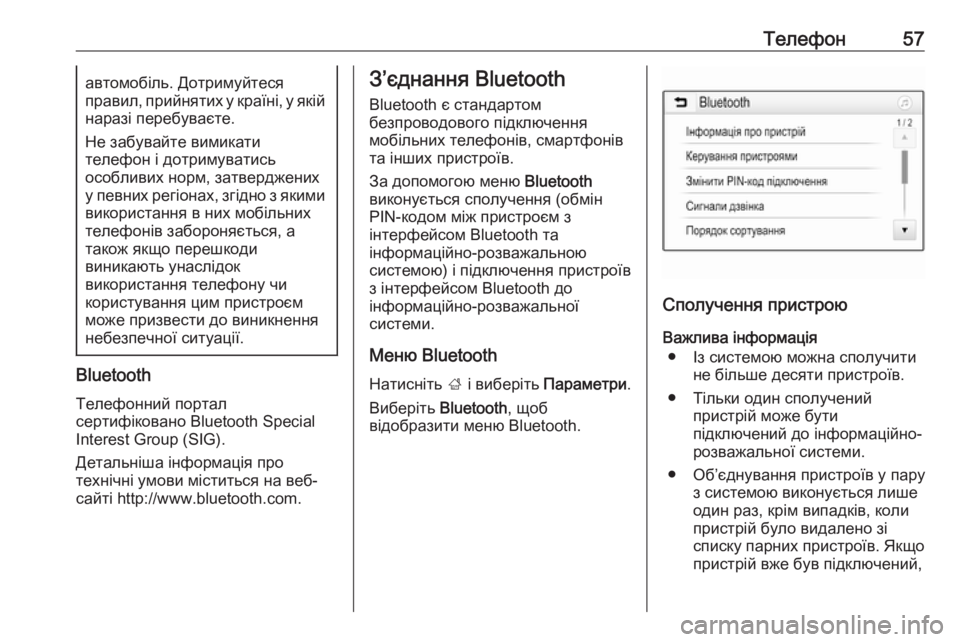
Телефон57автомобіль. Дотримуйтеся
правил, прийнятих у країні, у якій
наразі перебуваєте.
Не забувайте вимикати
телефон і дотримуватись
особливих норм, затверджених
у певних регіонах, згідно з якими
використання в них мобільних
телефонів забороняється, а
також якщо перешкоди
виникають унаслідок
використання телефону чи
користування цим пристроєм
може призвести до виникнення небезпечної ситуації.
Bluetooth
Телефонний портал
сертифіковано Bluetooth Special
Interest Group (SIG).
Детальніша інформація про
технічні умови міститься на веб- сайті http://www.bluetooth.com.
З’єднання Bluetooth
Bluetooth є стандартом
безпроводового підключення
мобільних телефонів, смартфонів
та інших пристроїв.
За допомогою меню Bluetooth
виконується сполучення (обмін
PIN-кодом між пристроєм з
інтерфейсом Bluetooth та
інформаційно-розважальною
системою) і підключення пристроїв
з інтерфейсом Bluetooth до
інформаційно-розважальної
системи.
Меню Bluetooth
Натисніть ; і виберіть Параметри .
Виберіть Bluetooth, щоб
відобразити меню Bluetooth.
Сполучення пристрою
Важлива інформація ● Із системою можна сполучити не більше десяти пристроїв.
● Тільки один сполучений пристрій може бути
підключений до інформаційно-
розважальної системи.
● Об’єднування пристроїв у пару з системою виконується лишеодин раз, крім випадків, коли
пристрій було видалено зі
списку парних пристроїв. Якщо
пристрій вже був підключений,
Page 58 of 127
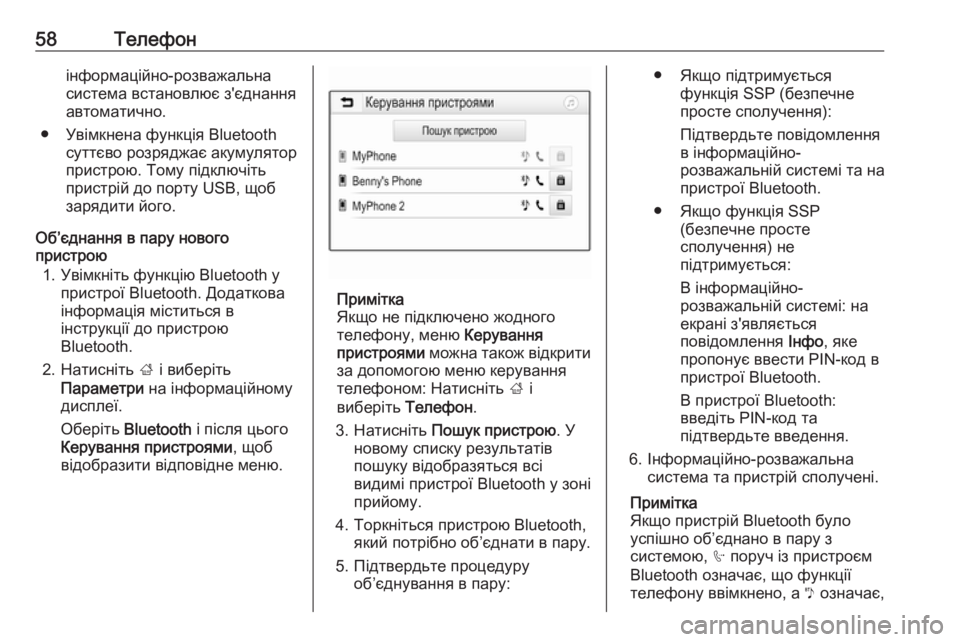
58Телефонінформаційно-розважальна
система встановлює з'єднання
автоматично.
● Увімкнена функція Bluetooth суттєво розряджає акумулятор
пристрою. Тому підключіть
пристрій до порту USB, щоб
зарядити його.
Об’єднання в пару нового
пристрою
1. Увімкніть функцію Bluetooth у пристрої Bluetooth. Додаткова
інформація міститься в
інструкції до пристрою
Bluetooth.
2. Натисніть ; і виберіть
Параметри на інформаційному
дисплеї.
Оберіть Bluetooth і після цього
Керування пристроями , щоб
відобразити відповідне меню.
Примітка
Якщо не підключено жодного
телефону, меню Керування
пристроями можна також відкрити
за допомогою меню керування
телефоном: Натисніть ; і
виберіть Телефон.
3. Натисніть Пошук пристрою . У
новому списку результатів
пошуку відобразяться всі
видимі пристрої Bluetooth у зоні
прийому.
4. Торкніться пристрою Bluetooth, який потрібно об’єднати в пару.
5. Підтвердьте процедуру об’єднування в пару:
● Якщо підтримується функція SSP (безпечне
просте сполучення):
Підтвердьте повідомлення в інформаційно-
розважальній системі та на
пристрої Bluetooth.
● Якщо функція SSP (безпечне просте
сполучення) не
підтримується:
В інформаційно-
розважальній системі: на
екрані з'являється
повідомлення Інфо, яке
пропонує ввести PIN-код в
пристрої Bluetooth.
В пристрої Bluetooth:
введіть PIN-код та
підтвердьте введення.
6. Інформаційно-розважальна система та пристрій сполучені.
Примітка
Якщо пристрій Bluetooth було
успішно об’єднано в пару з
системою, h поруч із пристроєм
Bluetooth означає, що функції
телефону ввімкнено, а y означає,
Page 59 of 127
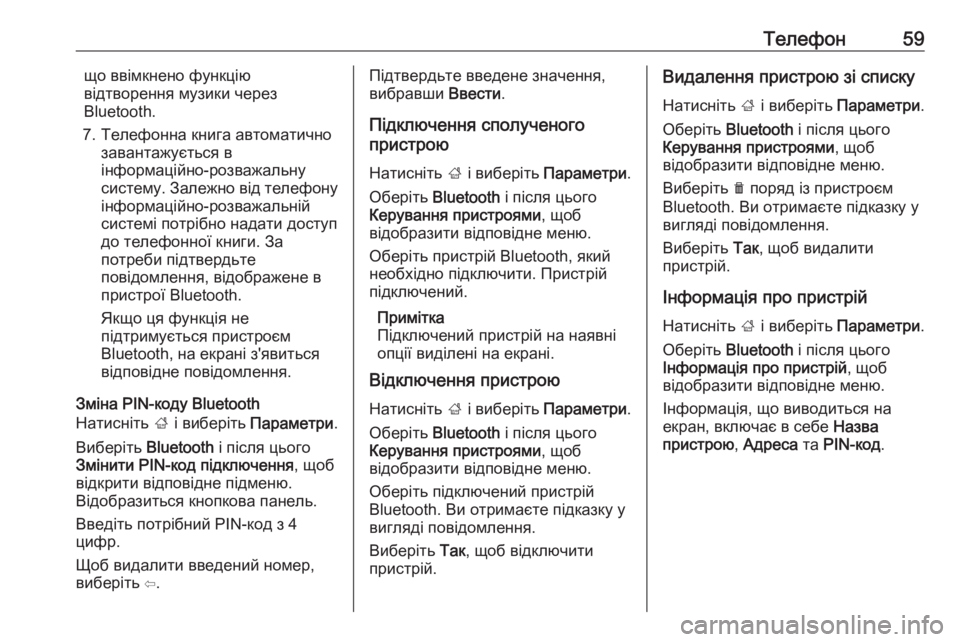
Телефон59що ввімкнено функцію
відтворення музики через
Bluetooth.
7. Телефонна книга автоматично завантажується в
інформаційно-розважальну
систему. Залежно від телефону інформаційно-розважальній
системі потрібно надати доступ
до телефонної книги. За
потреби підтвердьте
повідомлення, відображене в
пристрої Bluetooth.
Якщо ця функція не
підтримується пристроєм
Bluetooth, на екрані з'явиться
відповідне повідомлення.
Зміна PIN-коду Bluetooth
Натисніть ; і виберіть Параметри .
Виберіть Bluetooth і після цього
Змінити PIN-код підключення , щоб
відкрити відповідне підменю.
Відобразиться кнопкова панель.
Введіть потрібний PIN-код з 4
цифр.
Щоб видалити введений номер,
виберіть ⇦.Підтвердьте введене значення,
вибравши Ввести.
Підключення сполученого
пристрою
Натисніть ; і виберіть Параметри .
Оберіть Bluetooth і після цього
Керування пристроями , щоб
відобразити відповідне меню.
Оберіть пристрій Bluetooth, який
необхідно підключити. Пристрій
підключений.
Примітка
Підключений пристрій на наявні
опції виділені на екрані.
Відключення пристрою
Натисніть ; і виберіть Параметри .
Оберіть Bluetooth і після цього
Керування пристроями , щоб
відобразити відповідне меню.
Оберіть підключений пристрій
Bluetooth. Ви отримаєте підказку у
вигляді повідомлення.
Виберіть Так, щоб відключити
пристрій.Видалення пристрою зі списку
Натисніть ; і виберіть Параметри .
Оберіть Bluetooth і після цього
Керування пристроями , щоб
відобразити відповідне меню.
Виберіть e поряд із пристроєм
Bluetooth. Ви отримаєте підказку у
вигляді повідомлення.
Виберіть Так, щоб видалити
пристрій.
Інформація про пристрій
Натисніть ; і виберіть Параметри .
Оберіть Bluetooth і після цього
Інформація про пристрій , щоб
відобразити відповідне меню.
Інформація, що виводиться на
екран, включає в себе Назва
пристрою , Адреса та PIN-код .
Page 60 of 127
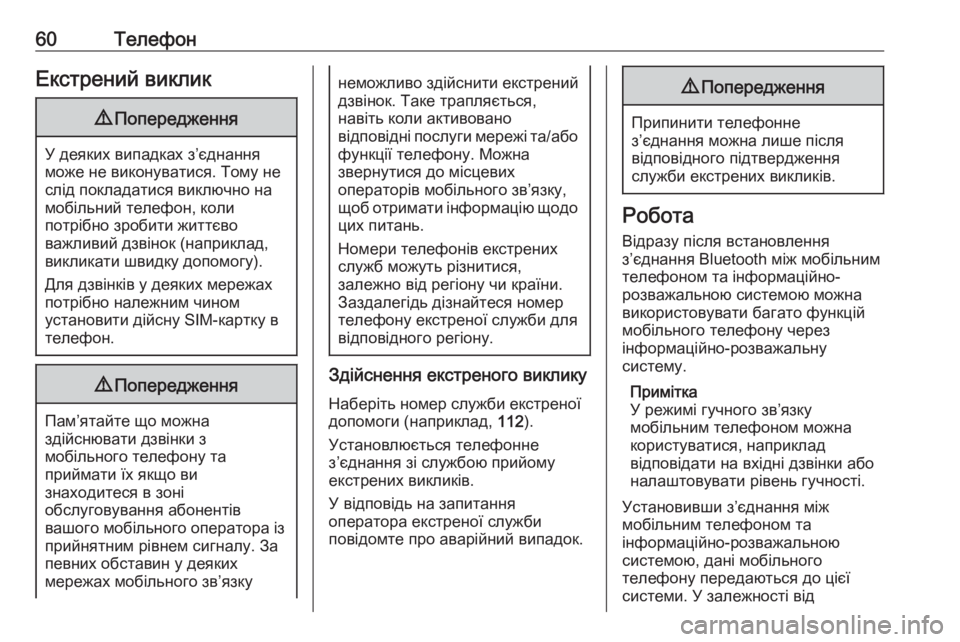
60ТелефонЕкстрений виклик9Попередження
У деяких випадках з’єднання
може не виконуватися. Тому не слід покладатися виключно на
мобільний телефон, коли
потрібно зробити життєво
важливий дзвінок (наприклад,
викликати швидку допомогу).
Для дзвінків у деяких мережах
потрібно належним чином
установити дійсну SIM-картку в
телефон.
9 Попередження
Пам’ятайте що можна
здійснювати дзвінки з
мобільного телефону та
приймати їх якщо ви
знаходитеся в зоні
обслуговування абонентів
вашого мобільного оператора із
прийнятним рівнем сигналу. За
певних обставин у деяких
мережах мобільного зв’язку
неможливо здійснити екстрений
дзвінок. Таке трапляється,
навіть коли активовано
відповідні послуги мережі та/або функції телефону. Можна
звернутися до місцевих
операторів мобільного зв’язку, щоб отримати інформацію щодо
цих питань.
Номери телефонів екстрених
служб можуть різнитися,
залежно від регіону чи країни.
Заздалегідь дізнайтеся номер
телефону екстреної служби для
відповідного регіону.
Здійснення екстреного виклику
Наберіть номер служби екстреної
допомоги (наприклад, 112).
Установлюється телефонне
з’єднання зі службою прийому
екстрених викликів.
У відповідь на запитання
оператора екстреної служби
повідомте про аварійний випадок.
9 Попередження
Припинити телефонне
з’єднання можна лише після
відповідного підтвердження
служби екстрених викликів.
Робота
Відразу після встановлення
з’єднання Bluetooth між мобільним
телефоном та інформаційно-
розважальною системою можна
використовувати багато функцій
мобільного телефону через
інформаційно-розважальну
систему.
Примітка
У режимі гучного зв’язку
мобільним телефоном можна
користуватися, наприклад
відповідати на вхідні дзвінки або
налаштовувати рівень гучності.
Установивши з’єднання між
мобільним телефоном та
інформаційно-розважальною
системою, дані мобільного
телефону передаються до цієї
системи. У залежності від